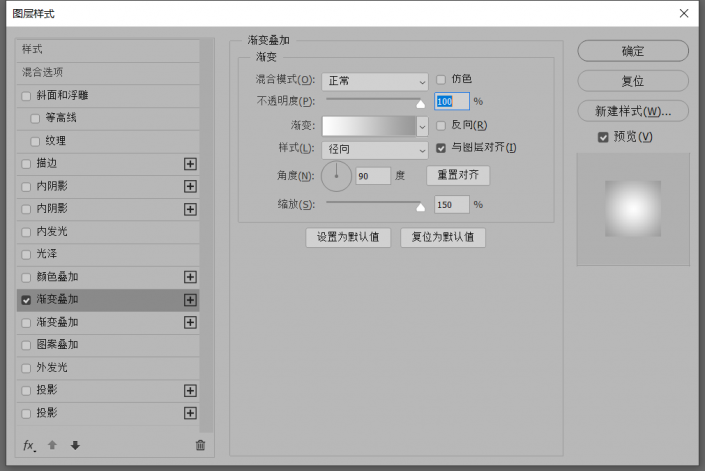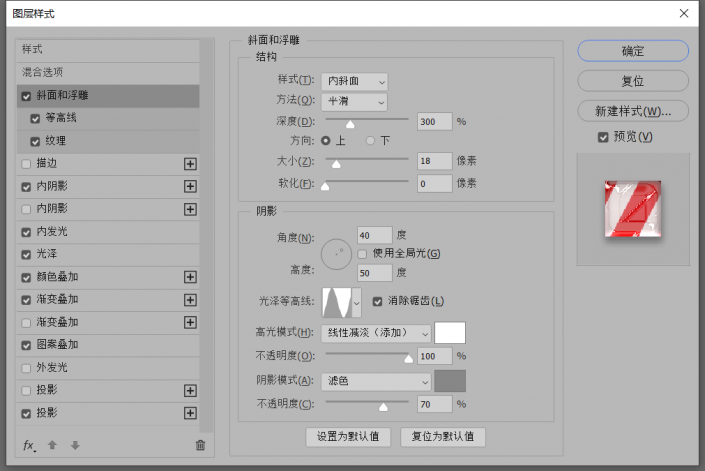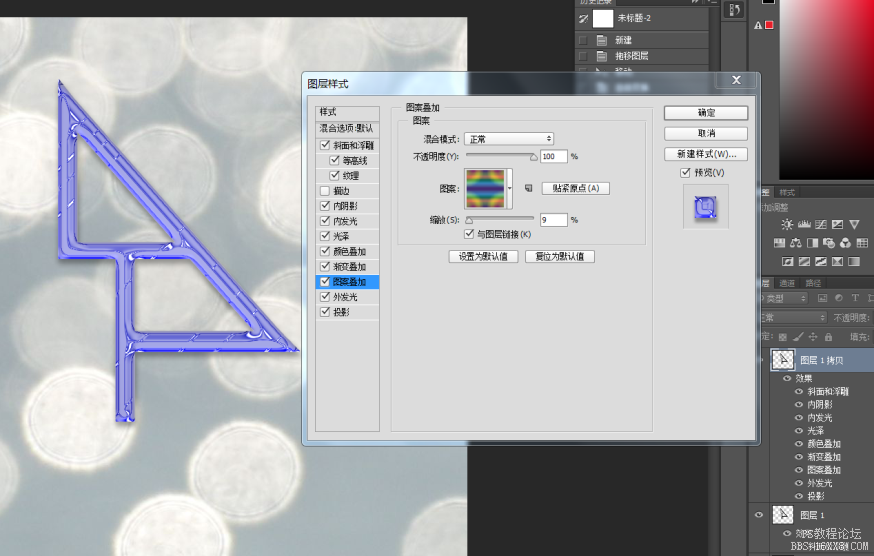糖果字,教你快速制作糖果字体
来源:www.16xx8.com
作者:yzlmq
学习:12308人次
写在前言
如何在PS中做出bulingbuling有光泽的糖果字效呢,其实很简单,主要就是运用图层样式,具体效果参数可以按照自己当时的情况来看,话不多说,往下看
(文章底部放了需要的素材可以使用)
1.建立一个800*600px的空白文档,并复制一层,添加渐变,渐变左边为#ffffff,右边为#979797
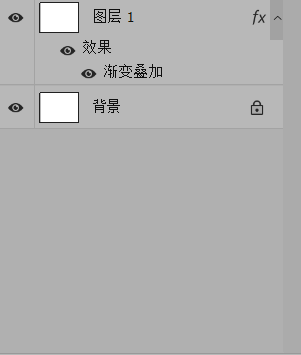
2.添加光晕图层,调整到你觉得合适的位置和大小
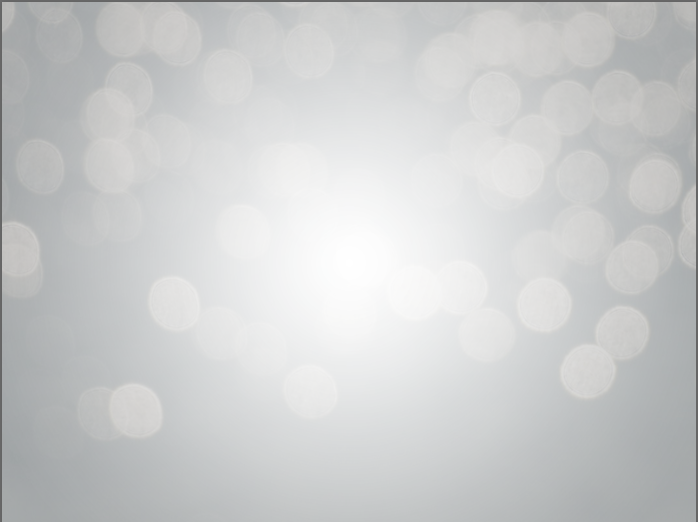
3.输入你想要的字体,我在这儿就输入了大写的candy,然后复制一层,复制层填充为0
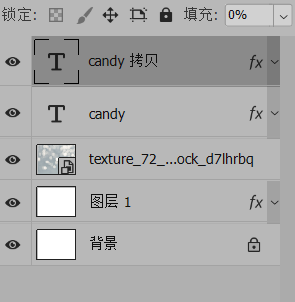
4.接下来回到原字体图层,进入图层样式,各步骤与参数如下,当遇到并不是你想到的效果时,你可以自行更改
Step1 斜面与浮雕
学习 · 提示
相关教程
关注大神微博加入>>
网友求助,请回答!
 新手学PS请到:www.16xx8.com
新手学PS请到:www.16xx8.com